안녕하세요. 오늘은 간단한 주제로 '국립국어원 맞춤법 검사기' 혹은 '부산대 맞춤법 검사기'라 불리는 서비스에 대해 안내를 해드리도록 하겠습니다. 주제에도 나와있듯이, 맞춤법 검사를 할 수 있는 사이트이며, 해당 사이트를 통해 간단한 맞춤법 검사를 할 수 있습니다. 또한, 틀린 문장, 단어에 대한 교정 내용도 볼 수 있어, 왜 틀린지에 대해 알 수도 있습니다. 공부도 되면서 맞춤법 검사를 할 수 있는 서비스이니 참고해서 이용해 보시길 바랍니다.
'자세한 사용법과 사이트 안내에 대한 부분은 아래 정리되어 있으며, 간단히 참고해 보시면 될 것 같습니다.'
국립국어원 맞춤법 검사기 (부산대 맞춤법 검사기)
1. 우선, 해당 서비스를 이용하기 위해, '국립국어원 맞춤법 검사기 사이트'로 이동을 해주셔야 합니다.
사이트 링크는 아래 걸어두었으며, 포털을 통해 검색 및 이동을 할 수 도 있습니다. 편하신 방법으로 이동을 해주시면 되겠습니다. 사이트로 들어오신 분들은 텍스트 입력창의 맞춤법 검사를 하고 싶은 문장 혹은 단어를 불러와주시면 됩니다. 텍스트 입력까지 마치신 분들은 상단에 있는 [검사하기] 메뉴를 눌러주세요.
*해당 맞춤법 검사기는 비상업적 용도로만 사용할 수 있으며, 부산대학교 인공지능연구실과 나라인포테크가 개발한 서비스입니다.
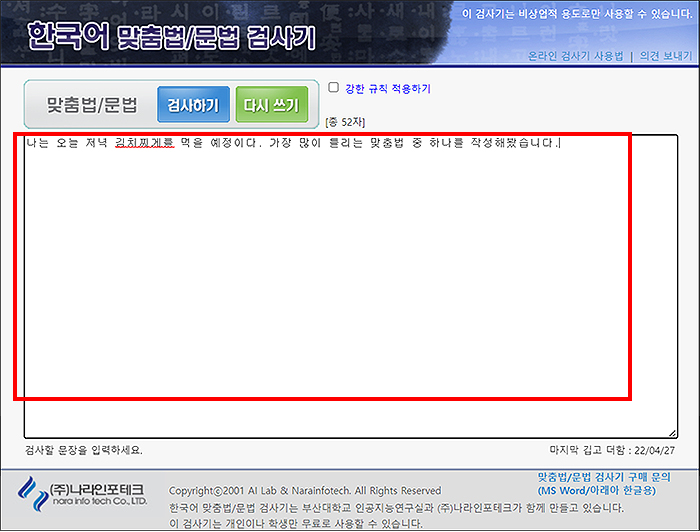
2. '[검사하기] 메뉴'를 눌러 결과를 얻은 화면입니다.
하나의 예시 문장을 적었으며, 간단한 결과를 확인할 수 있었습니다. 왼쪽에는 틀린 단어를 빨간표시로 나타내주며, 오른쪽에는 교정내용을 통해 왜 틀린지, 도움말에 대해서도 확인할 수 있었습니다. 또한, 틀린 단어를 수정하시려면 간단하게 틀린 단어에 클릭을 해주시면 바로 변경을 할 수 있습니다.
*모든 맞춤법 검사를 마치신 분들은 [원문 복사]를 통해 원하시는 곳에 활용만 해주시면 되겠습니다.

3. '국립국어원 맞춤법 검사기'에서는 간단한 사용법도 전달해주고 있습니다.
상단 오른쪽에 있는 [온라인 검사기 사용법]을 눌러주시면 되고, 어떻게 사용하는지 상세히 볼 수 있었습니다. 간단하게 이용할 수 있는 서비스이기 때문에, 큰 어려움은 없지만, 자세한 사용법을 알고 싶을 때 참고해 보시면 좋을 것 같습니다.
국립국어원 맞춤법 검사기 사용법 정리 :
- 텍스트 박스에 맞춤법 검사할 문장을 입력 후 [검사하기]를 눌러 맞춤법 검사를 할 수 있습니다.
- 맞춤법 검사에서 틀린 단어는 빨간 표시로 나오며, 클릭을 통해 교정할 수 있습니다.
- 교정 된 단어에 대해서는 도움말을 볼 수 있으며, 왜 틀린지 파악할 수 있습니다.
- 검사 된 문장은 [원문 복사]를 통해 원하시는 문서에 활용을 할 수 있습니다.
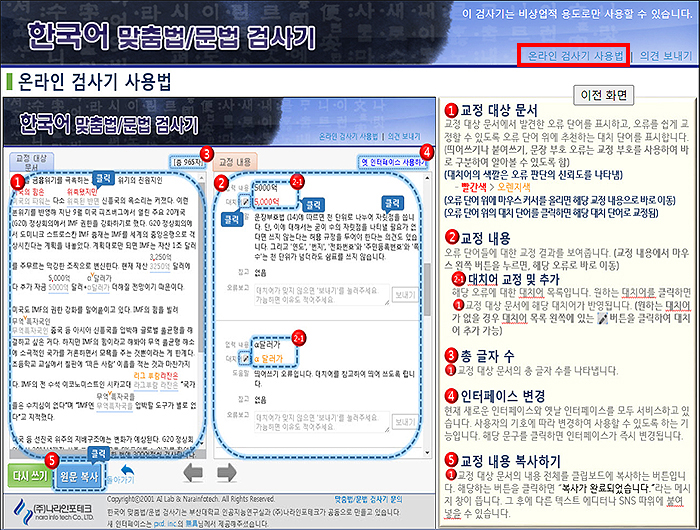
이상으로 국립국어원 맞춤법 검사기 (부산대 맞춤법 검사기) 관련 링크 안내와 사용법의 대한 내용이었습니다. 맞춤법 검사기를 이용하고 싶어 오신 분들이라면 위 내용을 간단히 참고해 보시면 되겠습니다. *이 외에도 인터넷의 검색해 보시면 여러 서비스들이 있습니다. 목적이나 상황에 따라 이용을 해주셔도 좋으며, 다음번엔 다른 검사기들도 정리해보도록 하겠습니다.
다른 맞춤법 검사기 사이트 :
맞춤법 검사
이력서 및 자기소개서의 맞춤법 검사로 잡코리아 취업툴을 사용해보세요.
www.jobkorea.co.kr
완벽한 맞춤법검사기 - 인크루트
맞춤법검사는 기본! 이력서 및 자기소개서에 오타, 띄어쓰기, 외래어의 잘못된 표기 검사를 한번에! 글자수세기 | 맞춤법검사 | 학점변환 | 어학변환 기능을 인크루트 취업지원프로그램에서 이
www.incruit.com
글자수 세기/맞춤법 검사기 | 사람인
글자수 세기/맞춤법 검사기 | 이력서와 자기소개서의 글자수, 맟춤법을 확인 할 수 있는 검사기 - 사람인
www.saramin.co.kr
맞춤법 관련 다른 글 :
'일상정보 > 생활정보' 카테고리의 다른 글
| 쿠팡 회원 탈퇴하는 방법 (pc, 모바일) (0) | 2022.10.12 |
|---|---|
| 코레일 철도 적성검사 사이트 링크 및 이용안내 (kra.korail.com) (0) | 2022.10.12 |
| 신한생명 무료운세 바로가기 및 보는방법 (0) | 2022.10.11 |
| 쿠팡플레이 성인인증 방법 알아보기 (coupangplay) (0) | 2022.10.11 |
| 대전교차로 신문그대로보기 간단한 가이드 (0) | 2022.10.10 |




댓글